vscode运行python代码的方法是:首先打开vscode,并安装插件Python;然后在要运行的Python工作空间里,修改tasks.json;最后快捷键【Ctrl+Shift+b】运行即可。
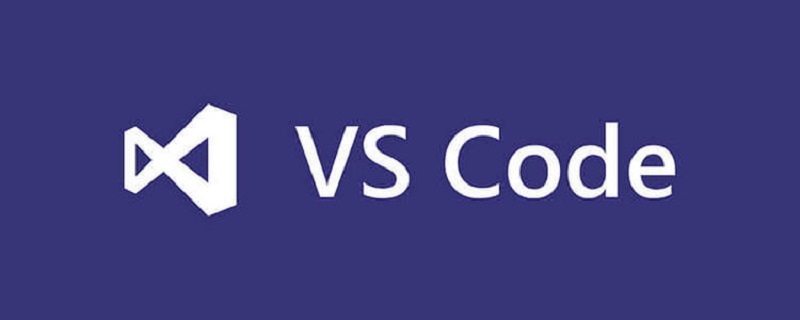
1. 安装 Python 插件
进入主界面之后按Ctrl + p,输入:ext install python,下载第一个即可。
下载 Python 插件后即可在编写 Python 脚本时使用代码自动补全功能。
2. 设置 Python 运行
要在 Visual Studio Code 中运行 Python 代码需要修改 tasks.json 配置代码,而修改 tasks.json 配置代码则必须先创建工作文件夹。
简单来说,就是不同的工作文件夹应面向不同的项目。然后可以通过修改文件夹中的 tasks.json 文件来配置不同的语言运行。因此只有创建了工作文件夹,才会出现 tasks.json 文件。
2.1 创建工作文件夹
主界面打开资源管理器Ctrl + Shift + E,点击打开文件夹,选择文件夹(无可用文件夹可在自己期望的目录下新建)。
2.2 修改 tasks.json 配置文件
找到.vscode文件夹下的tasks.json配置文件,拖进 Visual Studio Code 中进行修改。
也可以直接按Ctrl + Shift + p后输入:task,选择Configure Task Runner。
再选择Others。
打开文件如下:
修改配置文件:
1. command 对应的"echo"修改为"python"。
2. args 对应的["Helloworld"]修改为["${file}"]。
3. 保存修改(Ctrl + s)。
2.3 运行 Python
随便测试一个工作文件夹内的 Python 文件。使用 Ctrl + Shift + b运行。
大功告成!
推荐教程: 《VSCode教程》
以上是在vscode中怎么运行python代码的详细内容。更多信息请关注PHP中文网其他相关文章!
 Visual Studio:探索定价和许可选项Apr 13, 2025 am 12:03 AM
Visual Studio:探索定价和许可选项Apr 13, 2025 am 12:03 AMVisualStudio提供三种版本:Community免费版适用于个人和小型团队,Professional付费版适合专业开发者和中小型团队,Enterprise旗舰版面向大型企业和复杂项目。
 Visual Studio的价值:权衡成本与其收益Apr 12, 2025 am 12:06 AM
Visual Studio的价值:权衡成本与其收益Apr 12, 2025 am 12:06 AMVisualStudio在.NET开发中价值高,因其功能强大且全面。尽管成本和资源消耗较高,但其带来的效率提升和开发体验改善显着。对于个人开发者和小型团队,Community版是理想选择;大型企业则适合Professional或Enterprise版。
 Visual Studio的可用性:哪些版本是免费的?Apr 10, 2025 am 09:44 AM
Visual Studio的可用性:哪些版本是免费的?Apr 10, 2025 am 09:44 AMVisualStudio的免费版本包括VisualStudioCommunity和VisualStudioCode。1.VisualStudioCommunity适用于个人开发者、开源项目和小型团队,功能强大,适合个人项目和学习编程。2.VisualStudioCode是一个轻量级的代码编辑器,支持多种编程语言和扩展,启动速度快,资源占用少,适合需要灵活性和可扩展性的开发者。
 如何为Windows 8安装Visual Studio?Apr 09, 2025 am 12:19 AM
如何为Windows 8安装Visual Studio?Apr 09, 2025 am 12:19 AM在Windows8上安装VisualStudio的步骤如下:1.从微软官方网站下载VisualStudioCommunity2019安装包。2.运行安装程序并选择所需组件。3.完成安装后即可使用。注意选择与Windows8兼容的组件,并确保有足够的磁盘空间和管理员权限。
 我的计算机可以运行与代码吗?Apr 08, 2025 am 12:16 AM
我的计算机可以运行与代码吗?Apr 08, 2025 am 12:16 AMVSCode可以在大多数现代电脑上运行,只要满足基本系统要求:1.操作系统:Windows7及以上,macOS10.9及以上,Linux;2.处理器:1.6GHz或更快;3.内存:至少2GBRAM(推荐4GB或更高);4.存储空间:至少200MB可用空间。通过优化设置和减少扩展使用,可以在低配置电脑上获得流畅的使用体验。
 如何使程序与Windows 8兼容?Apr 07, 2025 am 12:09 AM
如何使程序与Windows 8兼容?Apr 07, 2025 am 12:09 AM要让程序在Windows8上顺畅运行,需采取以下步骤:1.使用兼容性模式,通过代码检测并启用该模式。2.调整API调用,根据Windows版本选择适当的API。3.进行性能优化,尽量避免使用兼容性模式,优化API调用并使用通用控件。
 VS代码在Windows 8上有效吗?Apr 06, 2025 am 12:13 AM
VS代码在Windows 8上有效吗?Apr 06, 2025 am 12:13 AM是的,vscodeiscompatiblewithwindows8.1)下载theinstallerfromtherfromthevscodewebsiteandensuretheletheLatest.netframeworksinstalled.2)installextensionsionsthecommandline,installextensions inthecommandline,notsomemememandline,NoteMemeMemAlandlower.3)noteSmomeMayMayload
 VS代码和Visual Studio有什么区别?Apr 05, 2025 am 12:07 AM
VS代码和Visual Studio有什么区别?Apr 05, 2025 am 12:07 AMVSCode是轻量级代码编辑器,适用于多种语言和扩展;VisualStudio是功能强大的IDE,主要用于.NET开发。1.VSCode基于Electron,支持跨平台,使用Monaco编辑器。2.VisualStudio使用微软自主技术栈,集成调试和编译器。3.VSCode适合简单任务,VisualStudio适合大型项目。


热AI工具

Undresser.AI Undress
人工智能驱动的应用程序,用于创建逼真的裸体照片

AI Clothes Remover
用于从照片中去除衣服的在线人工智能工具。

Undress AI Tool
免费脱衣服图片

Clothoff.io
AI脱衣机

AI Hentai Generator
免费生成ai无尽的。

热门文章

热工具

禅工作室 13.0.1
功能强大的PHP集成开发环境

WebStorm Mac版
好用的JavaScript开发工具

螳螂BT
Mantis是一个易于部署的基于Web的缺陷跟踪工具,用于帮助产品缺陷跟踪。它需要PHP、MySQL和一个Web服务器。请查看我们的演示和托管服务。

SublimeText3 Linux新版
SublimeText3 Linux最新版

记事本++7.3.1
好用且免费的代码编辑器





